打印机是我们日常生活中使用频率较高的电子设备。由于打印机本身的构造复杂,以及配套软硬件种类繁多,因此计算机与打印机之间的配合也时常出现问题。其中,有一些用户反映称:他们的惠普打印机出现了打印出白纸的情况。接下来,我们将介绍解决此问题的步骤。

步骤一:更新驱动程序
HP打印机出现打印出白纸的情况可能是打印机驱动出现了问题,更新或重新安装驱动程序可能解决该问题。如果您对使用的打印机驱动程序型号不太了解,或不清楚如何从官网下载打印机驱动程序,我们推荐使用驱动人生8。这个工具可以一键检测并匹配最适合您的打印机的驱动程序。
1、点击下方,下载并安装驱动人生8;

2、打开驱动人生8,进入【驱动管理】,点击【立即扫描】,驱动人生8将智能检测并匹配相应的打印机驱动;
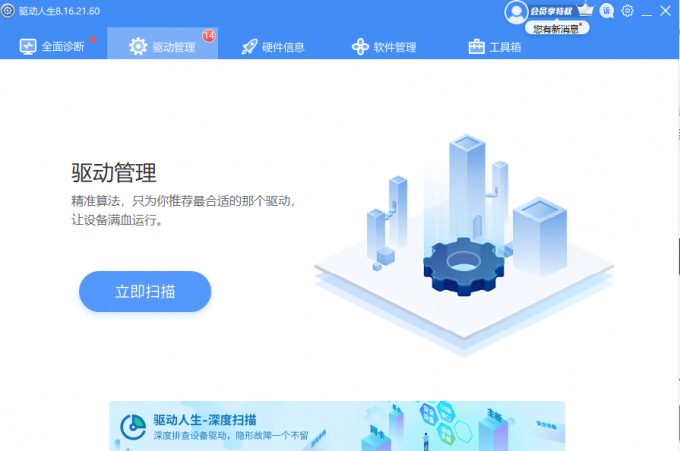
3、最后,点击【一键修复】,即可修复或匹配安装电脑上存在的问题或缺失的驱动。您也可以手动选择希望使用的打印机驱动版本。
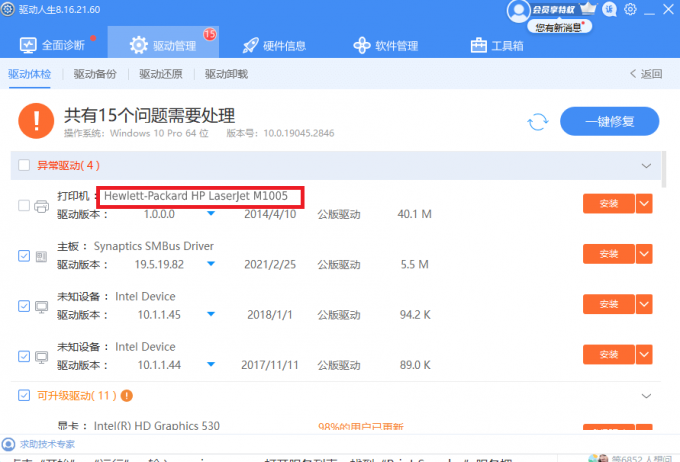
步骤二:检查打印纸张设置
驱动程序中的纸张设置不正确也可能导致打印机无法在您使用的纸张上进行打印。您可以修改纸张设置,使其符合您所使用的纸张大小和类型。
1、按下“Windows”键和“S”键,搜索并打开“打印机和扫描仪”;
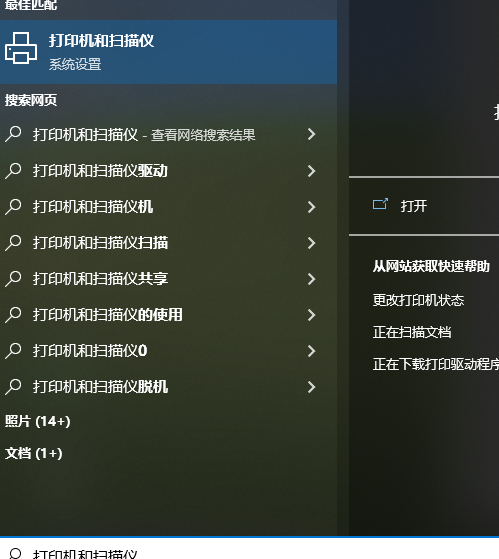
2、选择您使用的打印机,单击“管理”;
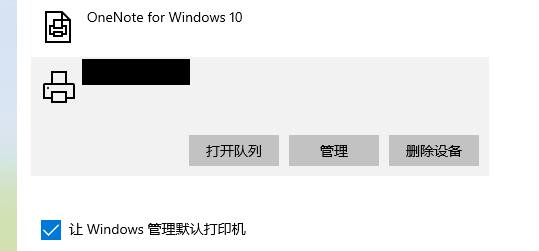
3、单击“打印首选项”;
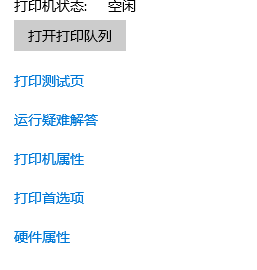
4、在新打开的打印机驱动程序软件中选择您使用的纸张大小和类型,点击“确定”。
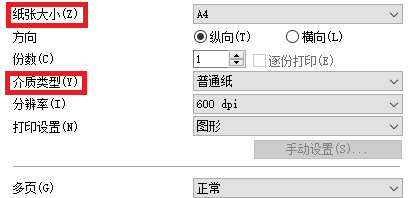
步骤三:打印测试页
打印机打印出现白纸时,您也可以尝试打印联机测试页,以判断打印机的机械部分是否能进行基本打印工作。您可以参考随打印机附带的用户指南,了解如何打印测试页。下面以HP LaserJet M1005为例,展示如何通过打印机上按钮打印测试页。
1. 按下菜单键;
2. 按“>”键,找到“report”;
3. 按下菜单键确认进入;
4. 按“>”找到“config report”(配置页);
5. 按下菜单键确认打印;
步骤四:检查测试页
如果联机测试页能够正常打印,并且颜色正常显示:说明打印机机械部分能够正常工作。如果发生这样的情况,请继续下方步骤五,解决打印出白纸的问题。
如果联机测试页能够正常打印,但是颜色显示不正常或者打印出白纸:说明打印机机械部分正常,但是打印墨盒可能缺墨。这时,及时更换缺墨的墨盒就能够解决打印出白纸的问题。
步骤五:通过其他方式打印文档
如果测试页能够正常打印,且打印机输出的颜色正常。请通过其他方式和软件打印文档,检查是否能够正常打印。
电脑常用的文本编辑器:Office Word、WPS、记事本等。
以上是针对惠普打印机打印出来空白的解决步骤。如果遇到其他惠普打印机问题,或者任何有关其他品牌打印机问题,随时联系驱动人生在线专家客服。我们将为您提供1对1专业解决电脑的技术服务。
遇到任何有关电脑系统或打印机的问题,请联系在线专家客服。驱动人生将给您提供专业的技术服务。点击“立即联系”


